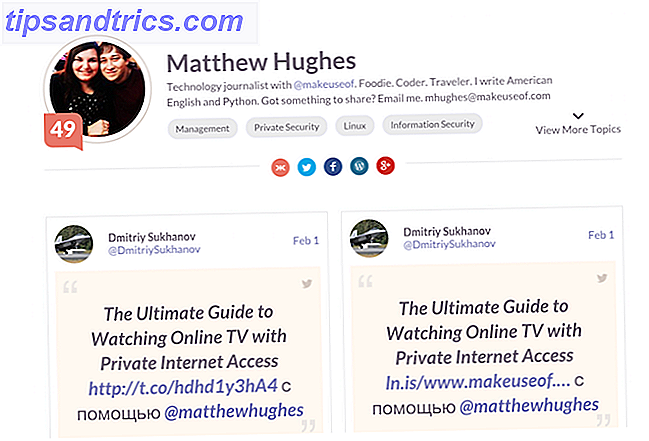Ja. Het is mogelijk! Met een eenvoudige browserextensie in Google Chrome, kunt u zonder advertenties advertenties beluisteren of deze zelfs openen. Hoe? Laat me je voorstellen aan Anesidora. Dus hoe slaagt Anesidora er in om de audio-advertenties eruit te halen en toegang te krijgen tot Pandora? Ik heb geen idee, maar dat is oké - ik geniet gewoon van de afleiding gratis luisteren, en nu kunt u ook!
Ja. Het is mogelijk! Met een eenvoudige browserextensie in Google Chrome, kunt u zonder advertenties advertenties beluisteren of deze zelfs openen. Hoe? Laat me je voorstellen aan Anesidora. Dus hoe slaagt Anesidora er in om de audio-advertenties eruit te halen en toegang te krijgen tot Pandora? Ik heb geen idee, maar dat is oké - ik geniet gewoon van de afleiding gratis luisteren, en nu kunt u ook!
Nu waarschuw ik u dat deze praktijk van het verwijderen van advertenties van gratis auteursrechtelijk beschermde inhoud een controversieel onderwerp is.
Er zijn zeker schrijvers hier bij MakeUseOf die er sterk tegen zijn. Ik ben tegen het merendeel van de dingen die advertenties blokkeren, maar er is iets aan de zegen van het luisteren naar non-stop, commercieel-vrije muziek waar ik niet uit kan breken. Ik vind reclamespotjes niet erg - ik luister vaak naar Spotify, maar ik heb gemerkt dat met name tijdens het schrijven of iets doen waar je "in the zone" bent, zoals trainen, dat audiocommercials je focus snel vernietigen en je trekken weg van je denkproces en snel focussen.

Over Anesidora
Anesidora was vroeger beschikbaar in de Google Chrome Web Store, maar om een onbekende reden werd het verwijderd. Het was moeilijk om het te vinden. Er is een blog met de naam Chrome Underground die dit host en die op een gegeven moment de enige plaats was waar je het kon downloaden nadat het uit de Chrome Web Store was verwijderd. Onlangs is echter zijn eigen website gelanceerd, Anesidora.us. Op het moment van dit artikel biedt de website een installatiekoppeling en een forumslink voor vragen en informatie over de extensie. Het lijkt erop dat er later nog meer aan de site wordt toegevoegd.
Anesidora instellen
De eerste stap die u moet doen, is als u dat nog niet hebt gedaan, op de koppeling "Installeren" klikt op de Anesidora-website die ik eerder heb genoemd. Installeer de extensie op dezelfde manier als elke andere Chrome-extensie - klik gewoon op 'Toevoegen'.

Als je om een duistere reden hebt besloten om het te downloaden van Chrome Underground, downloadt de extensie rechtstreeks naar je computer. Dus hoe kom je aan Chrome? Ik zal het je zeggen als je me vijf dollar geeft. Eigenlijk hoeft u alleen maar het bestand van de gedownloade locatie te slepen en dit in Chrome te plaatsen. Volg daarna de stappen die de installatie toestaan.
Ik zie echt geen reden om deze downloadbron te gebruiken, maar daar kreeg ik eerder Anesidora voordat er een officiële website was, dus ik denk dat het nog steeds een rol speelt in de aanwezigheid van de extensie. Vanaf nu is de versie van Chrome Underground echter 1.6.2, terwijl de versie op de officiële website 1.6.7 is. Ik geef er de voorkeur aan de nieuwste versie te krijgen en deze ook van de oorspronkelijke bron te halen en ik beveel hetzelfde aan.

Vervolgens moet u uw Pandora-inloggegevens invoeren in Anesidora. Doe dit door op de knop van de extensie in uw extensiebalk te klikken en een menu zoals hieronder wordt weergegeven.

En je bent helemaal klaar! Al uw stations zijn geladen en klaar om te worden afgespeeld.
Aanvullende instellingen in Anesidora
Als u met de rechtermuisknop op het pictogram klikt en 'Opties' kiest, ziet u dat er enkele andere opties zijn, waaronder 'Nu afspelen' meldingen, het instellen van de pop-up om automatisch uit te vouwen om alle stations weer te geven, scrobbelen naar Last.fm, sneltoetsen en verbinden met Facebook om delen in te schakelen.
![Luister naar Pandora In Peace - Geen advertenties, geen tabbladen [Chrome] 3 Anesidora-instellingen](http://www.tipsandtrics.com/img/internet/928/listen-pandora-peace-no-ads-4.jpg)
Persoonlijk hoef ik niet op de hoogte te worden gesteld van een nummer. Pop-ups in Chrome kunnen af en toe in de weg lopen, maar het is zeker een leuke optie om te hebben.

Ik vind het leuk om de lijst automatisch uit te breiden, zodat ik al mijn stations kan zien. U ziet het verschil tussen de twee onderstaande opties:


Als u verbinding wilt maken met Last.fm, voert u eenvoudigweg uw inloggegevens in en wordt meteen gescrobbeld. De hotkeys-functie maakte me echt enthousiast, maar ik had problemen om ze aan het werk te krijgen. Laat me dat anders formuleren - ik heb ze nooit aan het werk gekregen. Ik denk echter niet dat dit een dealmoordenaar is, omdat de ontwikkelaars samenwerken om een oplossing voor dit probleem te bedenken.
Als je Anesidora met Facebook wilt verbinden om nummers te delen, voer je je Facebook-gebruikersnaam in, niet je e-mailadres . Als u niet weet waar u uw gebruikersnaam kunt vinden, heeft u er waarschijnlijk geen gemaakt. Dus maak eerst een Facebook-gebruikersnaam aan. Zodra je dat hebt gedaan, zie je het in de URL van je profiel. Bijvoorbeeld, facebook.com/aaron.r.couch is de mijne. Nadat je je gebruikersnaam hebt ingevoerd in het tekstveld in de Anesidora-instellingen, klik je op Inloggen en volg je de stappen om hem toestemming te geven voor je Facebook-account. Het venster wordt dan gesloten en gaat terug naar de instellingenpagina.
Je muziek spelen
![Luister naar Pandora In Peace - Geen advertenties, geen tabbladen [Chrome] 7 Anesidora Nu hervatten laatste station](http://www.tipsandtrics.com/img/internet/928/listen-pandora-peace-no-ads-8.jpg)
Nadat je een station hebt geselecteerd om af te spelen, zie je verschillende opties onder het afspeelnummer: 'Afspelen' of 'Pauzeren', 'Volgend nummer', 'Dit nummer niet leuk vinden', 'Vind dit nummer leuk', '' Moe van dit nummer "en een optie om de lijst uit te vouwen om de trackgeschiedenis te bekijken.
![Luister naar Pandora In Peace - Geen advertenties, geen tabbladen [Chrome] 8 Anesidora Speelt nu geschiedenis met browser](http://www.tipsandtrics.com/img/internet/928/listen-pandora-peace-no-ads-9.jpg)
Navigeer tussen Now Playing en uw stations met de grote pijlknop aan de rechter- of linkerkant, afhankelijk van welke u bekijkt. Een ding dat misschien van ondergeschikt belang is, maar wat ik leuk vind, is dat de volumebalk echt "daarboven" kan komen, als je begrijpt wat ik bedoel. Soms, als een hoofdtelefoon niet aanwezig is, worden computerluidsprekers vaak niet erg hoog, dit is waar het handig is ... of wanneer er schreeuwende kinderen rondlopen.
Ik weet eigenlijk niet precies wat het verschil is tussen 'Volgende nummer' en 'Moe van dit nummer', maar ik heb op het forum gepost om hier meer informatie over te vragen. Ondanks het feit dat je geen enkele soort advertenties of tabbladen hebt, is er nog een enorm voordeel voor Anesidora: dat is het onbeperkte gebruik van de knop "Volgend nummer".
Een andere functie in Anesidora is de optie om je muziek te besturen via de adresbalk.
![Luister naar Pandora In Peace - Geen advertenties, geen tabbladen [Chrome] 9 Anesidora zoekbericht](http://www.tipsandtrics.com/img/internet/928/listen-pandora-peace-no-ads-10.jpg)
Om dit te doen typt u "radio" en drukt u vervolgens op de Tab-toets op uw toetsenbord. U kunt dit vanaf elke website doen. In eerste instantie kan Google proberen zoekresultaten te verzamelen voor 'radio' terwijl je het intypt, maar zodra je op Tab klikt, wordt je oude webpagina hersteld op de vorige plek - hij komt eigenlijk nooit echt ergens. U kunt een van de weergegeven opties typen of door de lijst bladeren met de pijl-omhoog en pijl-omhoog en uw selectie kiezen met de Enter-toets. Gewoon klikken op een optie met je muis werkt ook.
![Luister naar Pandora In Peace - Geen advertenties, geen tabbladen [Chrome] 10 Anesidora zoeken](http://www.tipsandtrics.com/img/internet/928/listen-pandora-peace-no-ads-11.jpg)
Je muziek delen
Het delen van waar we naar luisteren is echt populair geworden. We hebben scrobbling al ingesteld op Last.fm, maar hoe krijg je wat je via Anesidora kunt laten verschijnen op je Facebook-"ticker" zoals Spotify dat doet?
Ten eerste is er de mogelijkheid om muziek van Anesidora te delen met Facebook, maar het moet handmatig worden gedaan en op je tijdlijn worden weergegeven, niet de ticker. Om je muziek via deze methode te delen, klik je gewoon op de titel van het nummer en kies je 'Share song'. Het wordt zo weergegeven op je Facebook-tijdlijn:
![Luister naar Pandora In Peace - Geen advertenties, geen tabbladen [Chrome] 11 Anesidora Delen op Facebook](http://www.tipsandtrics.com/img/internet/928/listen-pandora-peace-no-ads-3.png)
Er is nog een andere optie om weer te geven wat je in Last.fm scrobbelt op Facebook en dat is via de Facebook-applicatie die niemand minder noemt dan Last.fm Scrobbler. Hierdoor worden uw tracks op de ticker weergegeven en functioneert deze vergelijkbaar met de deelmethode van Spotify.
![Luister naar Pandora In Peace - Geen advertenties, geen tabbladen [Chrome] 11](http://www.tipsandtrics.com/img/internet/928/listen-pandora-peace-no-ads-12.jpg)
Toegang tot song- en artiestendetails op Pandora
![Luister naar Pandora In Peace - Geen advertenties, geen tabbladen [Chrome] 12 Anesidora Nu songopties spelen](http://www.tipsandtrics.com/img/internet/928/listen-pandora-peace-no-ads-13.jpg)
Omdat Anesidora rechtstreeks verbonden is met Pandora, kan informatie over wat er momenteel speelt benaderd worden door op het nummer of de artiest te klikken, zoals we deden om de song te delen, behalve, nou, je zult niet op "Share song" klikken. klik op de andere optie - het is vrij eenvoudig.
Het is fijn om te kunnen lezen over de muziek die je leuk vindt - daar kan je nog meer mee verbinden. Als je dit wilt doen met een nummer waar je eerder naar hebt geluisterd, klik je op de knop "..." en klik je op het nummer of de artiest, afhankelijk van welke informatie je wilt. Je kunt ook alle tracks in de trackgeschiedenis "liken" of "niet leuk vinden".
Uw stations beheren

Het is niet nodig om naar Pandora te gaan om je stations toe te voegen, tenzij je de voorkeur geeft aan die interface boven Anesidora. Ik vind het echter leuk hoe eenvoudig Anesidora het bijhoudt, terwijl je nog steeds een snelle mix kunt maken, nieuwe stations kunt maken en deze kunt verwijderen in de vervolgkeuzelijst.
Conclusie
Dat is het! Anesidora is heel eenvoudig in te stellen en te gebruiken, en heeft een aantal geweldige functies waarmee u kunt genieten van uw muziek zonder dat u een extra tabblad open hoeft te hebben of naar vervelende advertenties hoeft te luisteren. Nogmaals, ik herhaal het feit dat dit controversieel is, dus als je het hier niet mee eens bent, begrijp ik het volledig.
Gebruik je Anesidora al? Zo ja, wat is uw favoriete functie? Als je Anesidora nog niet hebt gebruikt, wil je? Wat vindt u van extensies zoals deze die grenzen aan legaliteit?